CorelDRAW将图片放在圆形框中的方法
- 时间:2020-08-18 10:13
- 来源:下载吧
- 编辑:longnian
CorelDRAW是一款功能强大的矢量图形制作工具软件,该软件界面简单大方,不仅具备友好的界面布局、强大的位图转矢量图程序,还给用户提供了各种模式的调色方案以及文字图形排版功能,让用户可以轻松的创作出专业级别的美术作品。我们在使用这款软件的时候,有时候可能会因为某些需要将一些图片放在一个圆中,这样不仅可以让图片看起来更加精美,而且也能够遮掩图片中的瑕疵。那么接下来小编就给大家详细介绍一下CorelDRAW将图片放在圆形框中的具体操作方法,有需要的朋友可以看一看。

方法步骤
1.首先打开软件,将需要的图片导入到软件中,同时点击工具栏中的圆形工具,在画布中画出一个正圆。
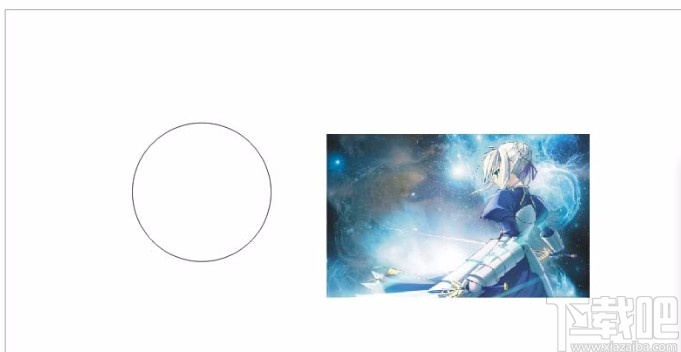
2.接着将鼠标移动到图片上,我们右击鼠标不动,将图片拖拽到正圆中。
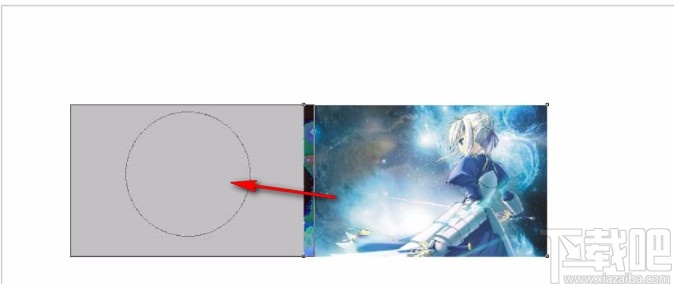
3.将图片移动到正圆后再释放鼠标,界面上会出现一个下拉框,我们在下拉框中选择“图框精确剪裁内部”。

4.然后我们就可以看到图片被成功的放置到正圆中了,如下图所示;如果我们想要将整个人物显示在圆内,需要进行更多的操作。
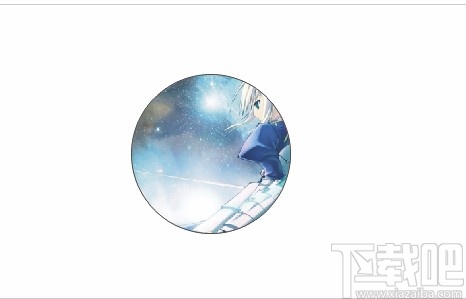
5.在已经合成的图形中点击鼠标右键,并在弹出的下拉框中选择“锁定图框精确剪裁的内容”选项。
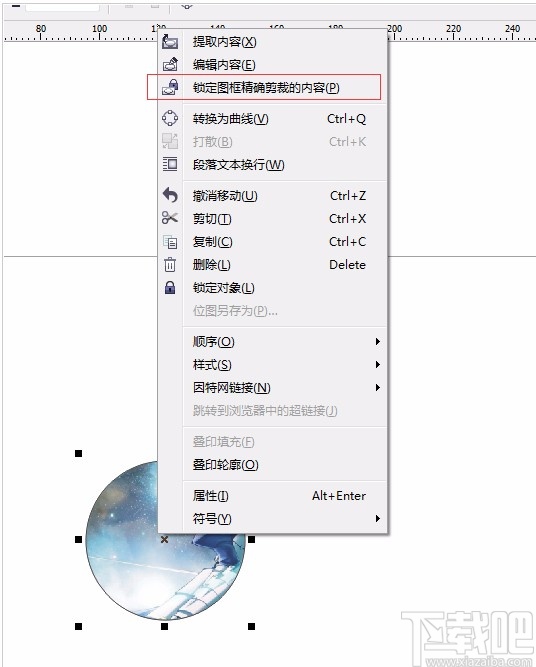
6.这时我们就可以拖动圆或者改变圆的大小,使圆中显示我们需要的区域,如下图所示。
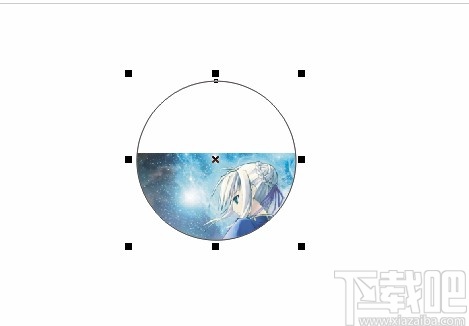
7.最后我们在图片上点击鼠标右键,并在弹出的下拉框中再次选择“锁定图框精确剪裁的内容”,将图形进行锁定,即可成功将图片放置在一个圆形中。
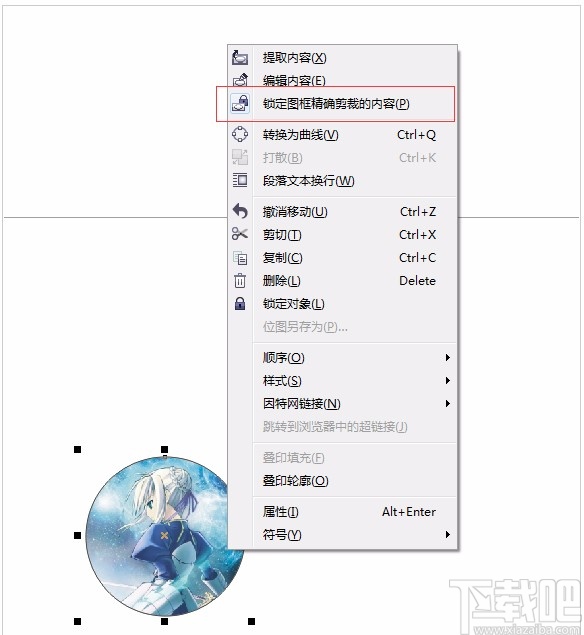
以上就是小编给大家整理的CorelDRAW将图片放在圆形框中的具体操作方法,方法简单易懂,有需要的朋友可以看一看,希望这篇教程对大家有所帮助。
最近更新
-
 淘宝怎么用微信支付
淘宝怎么用微信支付
淘宝微信支付怎么开通?9月5日淘宝公示与微信
- 2 手机上怎么查法定退休时间 09-13
- 3 怎么查自己的法定退休年龄 09-13
- 4 小红书宠物小伙伴怎么挖宝 09-04
- 5 小红书AI宠物怎么养 09-04
- 6 网易云音乐补偿7天会员怎么领 08-21
人气排行
-
 易剪辑给视频添加马赛克的方法
易剪辑给视频添加马赛克的方法
易剪辑是一款功能强大的视频编辑软件,该软件体积小巧,但是给用
-
 爱拍电脑端调整视频播放速度的方法
爱拍电脑端调整视频播放速度的方法
爱拍电脑端是一款功能齐全的视频编辑软件,该软件界面直观漂亮,
-
 snapgene下载安装方法
snapgene下载安装方法
snapgene是一款非常好用的分子生物学模拟软件,通过该软件我们可
-
 ae2020导出视频的方法
ae2020导出视频的方法
ae这款软件的全称是AfterEffects,是一款世界著名的拥有影像合成
-
 mouse rate checker下载安装方法
mouse rate checker下载安装方法
mouseratechecker是一款检测鼠标DPI和扫描率综合性能的软件,可以
-
 packet tracer汉化操作方法
packet tracer汉化操作方法
CiscoPacketTracer是一款思科模拟器,它是一款非常著名的图形界面
-
 manycam下载使用方法
manycam下载使用方法
manycam是一款非常实用且功能强大的摄像头美化分割软件,它拥有非
-
 ms8.0下载安装的方法
ms8.0下载安装的方法
MaterialsStudio8.0是一款功能强大的材料模拟软件,模拟的内容包
-
 blender设置中文的方法
blender设置中文的方法
blender是一款开源的跨平台全能三维动画制作软件,该软件功能十分
-
 blender复制物体的方法
blender复制物体的方法
blender是一款高效实用的跨平台全能三维动画制作软件,该软件不仅

